- Scoprire EaseUS
- Chi Siamo
- Recensioni & Premi
- Contatta EaseUS
3 Modi per Scaricare Video su PC o Laptop con Facilità
Modificato daElsa20/03/2023Download di Video & Audio|Soluzioni
"Come faccio per scaricare video da Internet sul mio Computer?"
Sebbene sia conveniente caricare e guardare video online, non è la stessa cosa del download dei video da siti come YouTube, Facebook, Twitter e tanti altri siti sul tuo computer o smartphone per vederli offline. Ecco perché sempre più utenti pongono la domanda mostrata in precedenza.
Fortunatamente, nonostante i siti di video generalmente non permettano di scaricare video sui vari dispositivi, puoi salvarne per vederli poi sul computer grazie all'aiuto di software di terze parti o altri servizi.
Continua a leggere e scopri come fare per scaricare video sul computer tramite URL.
Parte 1. Come fare per scaricare video su laptop o PC con un programma apposito sicuro
EaseUS Video Downloader è un programma perscaricare video100% sicuro per Windows. Scarica video da YouTube, Facebook, Twitter, Dailymotion e tanti altri siti sul tuo computer utilizzando la URL del video, senza pubblicità né plugin.
Questo programma inoltre ti permette di scaricare audio sul dispositivo o video direttamente in MP3. Ad esempio, sarai in grado di scaricare musica da SoundCloud sul computer o convertire video da YouTube in MP3 per estrarre l'audio dai video.
Segui gli step in basso per vedere come scaricare video da YouTube su laptop o PC in pochi secondi grazie a questo programma tuttofare.
Per scaricare video sul computer:
Passo 1.Avvia EaseUS Video Downloader sul PC. Copia e incolla la URL del video da scaricare nella barra di ricerca. Clicca su "Cerca" per procedere.
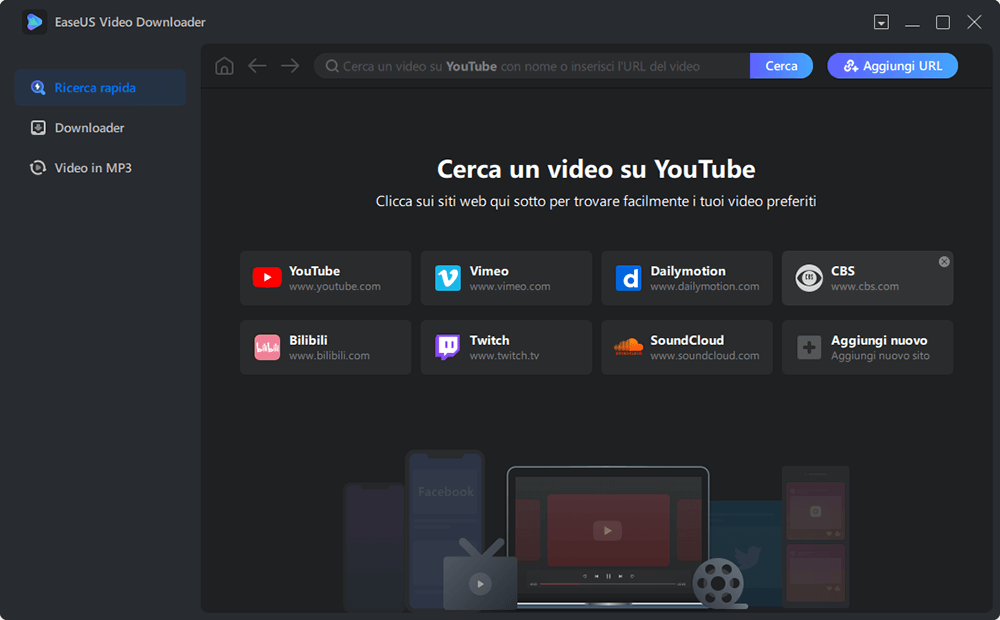
Passo 2.Successivamente si aprira una pagina col video. Clicca su "Download" in basso per far partire l'analisi del video.
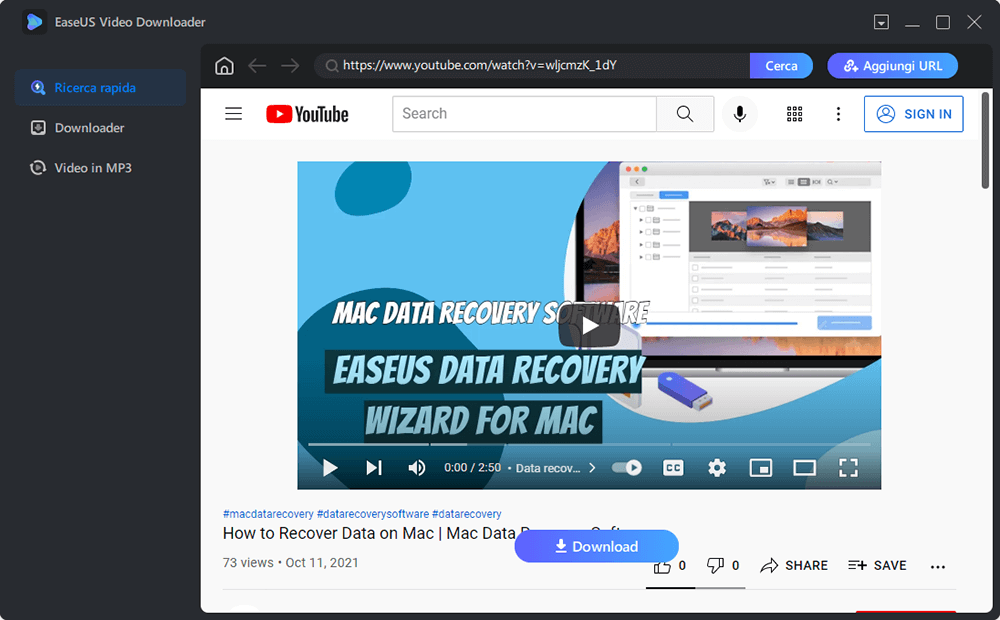
Passo 3.Nella finestra popup, seleziona il formato e la qualità del video da scaricare, oltre alla posizione in cui scaricarlo. Una volta cliccato "Download" inizierà il processo di scaricamento.
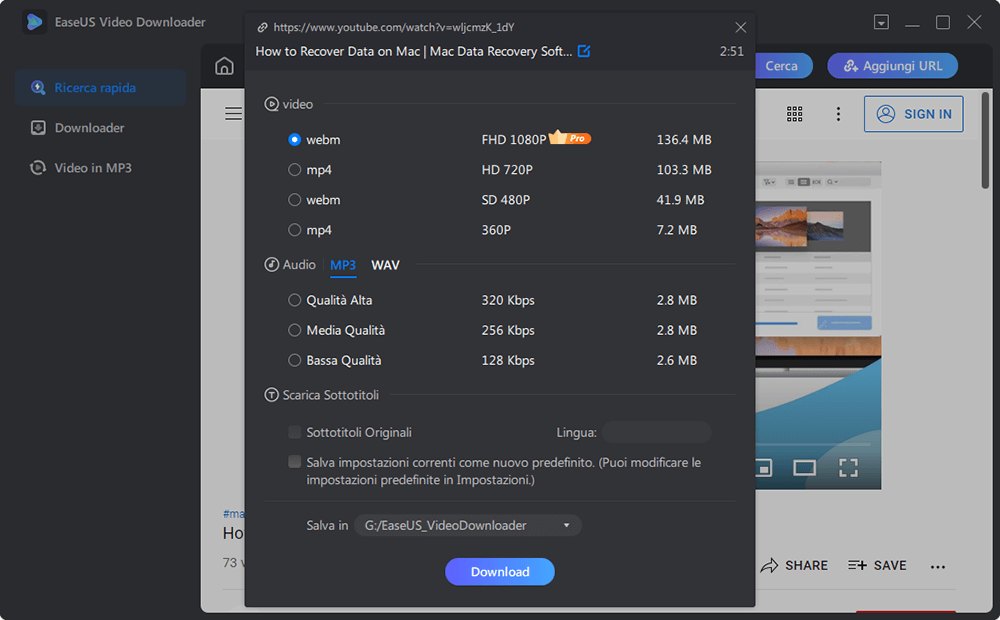
Passo 4.Dopo la fine del download, puoi visualizzare il video nell'opzione "Apri".
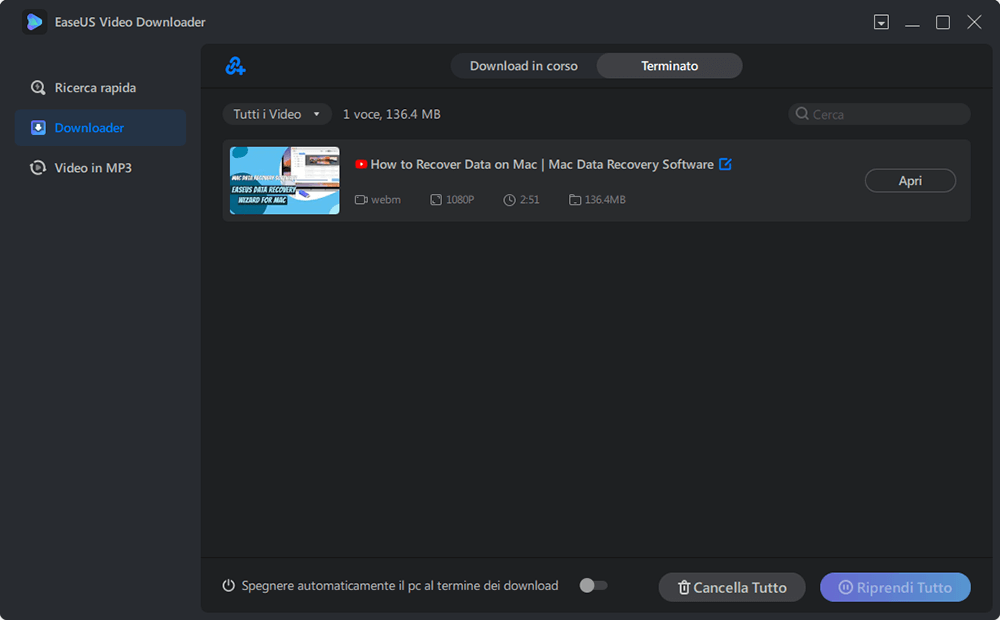
Dopo aver scaricato il video da YouTube sul PC o Laptop, puoi finalmente visualizzarlo senza connessione omodificare il videocome desideri.
Parte 2. Come fare per scaricare video sul computer con un programma online
Oltre al software da desktop, esistono diverse souzioni online per scaricare video da scegliere. Sono convenienti in quanto ti evitano lil download e l'installazione di programmi. Puoi salvare i video sul tuo PC o laptop direttamente tramite browser.
Comunque, i software online hanno i loro svantaggi rispetto alle app da desktop, ad esempio
- I software online per scaricare video da YouTube sono meno stabili e hanno una percentuale di riuscita più bassa durante il download del file.
- I software online generalmente sono pieni di pubblicità fastidiose e tasti che tendono a confonderti.
- Alcuni di questi servizi non sono protetti.
Dunque, se preferisci ancora utilizzare programmi online per scaricare video su PC o laptop, seleziona con cura il programma di cui fidarti. Prenderò come esempio YouTube Video Downloader.
Per scaricare video su PC o laptop tramite programma online:
Step 1.Sul computer, apri il browser e vai su YouTube Video Downloader.
Step 2.Copia e incolla la URL del video da scaricare nella barra dell'indirizzo e clicca su "Download".
Step 3.Potrebbe reindirizzarti su un'altra pagina. Se così dovesse essere, chiudila e torna su quella originale.
Step 4.Ora dovresti vedere tutte le opzioni di Download. Seleziona la qualità che preferisci.
Step 5.Visualizza il video nella cartella "Download" del tuo computer.

Parte 3. Come fare per scaricare video su PC o Laptop tramite estensione del browser
Un altro modo per scaricare video sul computer senza dover installare software è quello di utilizzare un'estensione del browser. L'estensione, paragonata al programma online, è ancora più semplice da utilizzare. Non hai bisogno nemmeno della URL. Tutto quello che devi fare è cliccare sul tasto "Download" fornito dall'estensione sotto il video per salvarlo sul computer.
Ogni metodo ha i suoi problemi. Vale anche per le estensioni dei browser. Al momento del download sul PC o laptop, puoi risparmiare tantissimo tempo utilizzando l'estensione. Purtroppo però le estensioni generalmente funzionano per scaricare video da un solo sito. Ciò significa che se vuoi salvare video da un sito in particolare, devi trovare un'altra estensione da aggiungere al browser.
Per scaricare video da Internet sul computer tramite Chrome:
Step 1.Vai sullo store di Chrome e cerca YouTube Downloader o vai direttamente suhttps://addoncrop.com/youtube-video-downloader/.
Step 2.Aggiungi l'estensione al browser e riavvialo.
Step 3.Vai su YouTube e riproduci il video da scaricare sul computer.
Step 4.Ora dovresti visualizzare il tasto "Download" sotto il video. Cliccaci su per salvare il video sul PC o clicca sui tre puntini vicini ad esso per scegliere la qualità. (Se non vedi il bottone, clicca sull'icona del video su YouTube e su MP3 Downloader dalla barra del menù del browser per scaricare il video.)

Se non riesci a scaricare video sul computer, dovresti controllare prima se il video è privato o contiene musica che potrebbe causare problemi col copyright. Inoltre, assicurati di avere una connessione internet stabile in quanto una connessione debole potrebbe far fallire il download.
Conclusione
互联网Se vuoi scaricare spesso视频哒,EaseUSVideo Downloader è la scelta migliore per te. Questo perché supporta svariati siti (sia di video che di musica) e ha una percentuale di successo dei download molto più alta. Utilizza una di queste soluzioni per ottenere i video che ti piacciono in pochi e semplici click.




